iPhone 13 mini - популярная модель, известная своей компактностью и функциональностью. Однако, как и у любого другого смартфона, у него есть проблема быстрого разряда батареи.
Если у вас возникла такая проблема, не отчаивайтесь! Существует несколько простых настроек, которые помогут продлить время работы вашего iPhone 13 mini без подзарядки.
Первым делом обратите внимание на яркость экрана. Яркий экран сильно расходует заряд, поэтому установите яркость на минимальный уровень или используйте функцию автоматической яркости. Это поможет существенно сэкономить заряд вашего iPhone 13 mini.
Оптимизация работы батареи

Для продления работы батареи на вашем iPhone 13 Mini можно использовать несколько полезных настроек и функций:
1. Управление яркостью экрана
Снижение яркости экрана может значительно сэкономить заряд батареи. Вы можете включить автоматическую яркость экрана, которая будет автоматически подстраиваться под освещение окружающей среды. Это позволит сократить потребление энергии и продлить время работы устройства.
2. Выключение неиспользуемых функций
iPhone 13 Mini имеет множество функций, которые могут потреблять много энергии. Если вы не используете функции, такие как Bluetooth, Wi-Fi или GPS, рекомендуется их отключить. Это поможет сэкономить заряд батареи и продлит время работы устройства.
3. Оптимизация обновления приложений
Приложения могут автоматически обновляться, что потребляет много энергии. Чтобы сохранить заряд батареи, измените настройки обновления приложений. В App Store выберите ручное обновление или настройте автоматическое только при подключении к Wi-Fi.
4. Использование режима энергосбережения
iPhone 13 Mini имеет режим энергосбережения, который увеличивает время работы устройства. Включите его в настройках или нажав на иконку батареи в Управлении.
5. Ограничение фоновой активности приложений
Некоторые приложения могут использовать энергию, работая в фоновом режиме, даже когда вы их не используете. Чтобы ограничить фоновую активность приложений, вы можете зайти в настройки и отключить фоновое обновление данных для конкретных приложений.
6. Управление энергопотреблением
В настройках iPhone 13 Mini есть раздел "Аккумулятор и энергосбережение", где вы можете ознакомиться с информацией о потреблении энергии приложениями и определить, какие из них потребляют больше всего энергии. Это поможет вам принять меры по оптимизации и продлению работы батареи.
Следуя этим рекомендациям, вы сможете продлить время работы батареи вашего iPhone 13 Mini и воспользоваться устройством без необходимости частой подзарядки.
Выбор настроек энергосбережения
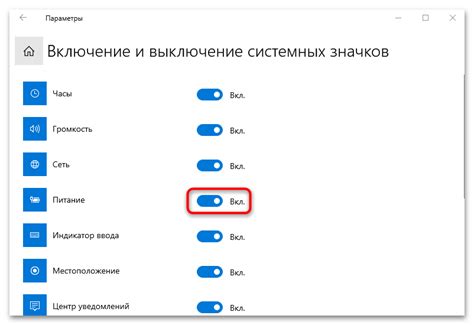
Одна из полезных функций iPhone - «Экономия заряда». Когда она включена, устройство ограничивает емкость батареи и некоторые функции для продления времени работы.
В меню «Настройки» также есть раздел «Батарея», где можно посмотреть статистику использования заряда и управлять энергопотреблением приложений.
Режим «Батарея в экстремальной экономии» полностью ограничивает работу iPhone, активируя только самые необходимые функции. Идеален, когда нужно продлить время работы при быстром разряде батареи.
Не забывайте также о других способах экономии энергии, например, уменьшение яркости экрана, отключение Bluetooth и Wi-Fi, когда они не нужны, и отключение автоматической блокировки.
Выбор правильных настроек энергосбережения на iPhone 13 Mini поможет увеличить время работы устройства и обеспечит его надежную работу.
Проверка энергозатрат приложений
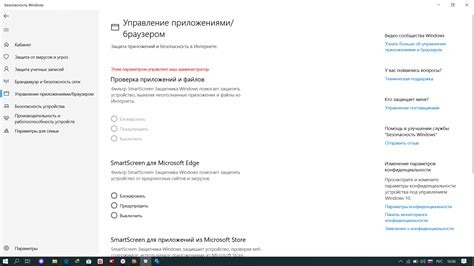
Приложения, работающие в фоновом режиме или использующие много ресурсов, могут существенно сократить время автономной работы вашего iPhone 13 mini. Для экономии заряда рекомендуется периодически проверять и оптимизировать такие приложения.
Вы можете использовать встроенную функцию iOS для мониторинга активности приложений:
- Откройте настройки iPhone 13 mini.
- Перейдите в раздел "Батарея".
- Прокрутите вниз и найдите раздел "Потребление энергии по приложениям".
- В этом разделе вы увидите список приложений, отсортированный по уровню потребления энергии. Приложения, потребляющие больше энергии, будут отображаться выше. Вы также увидите, сколько времени каждое приложение использовалось на переднем плане или в фоновом режиме.
- Если вы заметили, что какое-либо приложение потребляет слишком много энергии, вы можете принять меры для оптимизации его использования:
- Закройте приложение, если оно работает в фоновом режиме и вам оно не требуется.
- Обновите приложение до последней версии, так как разработчики часто выпускают обновления, которые улучшают эффективность и устраняют проблемы с энергопотреблением.
- Используйте "Режим экономии энергии" для редко используемых приложений.
Проверка и оптимизация энергопотребляющих приложений продлит время работы iPhone 13 mini.
Использование темного режима
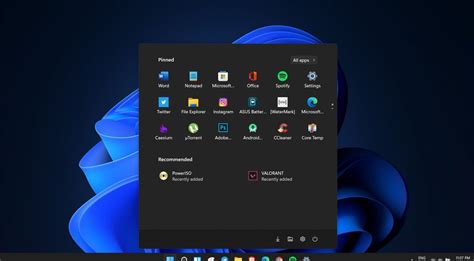
Включите темный режим в настройках устройства для экономии энергии.
Темный режим снижает энергопотребление, позволяет экрану работать более эффективно и комфортнее для глаз в темноте или при слабом освещении.
Использование темного режима помогает экономить заряд батареи, так как экран потребляет меньше энергии. Это особенно полезно, когда мало заряда и нужно использовать устройство дольше без подзарядки.
Однако не всем удобен темный режим. Некоторым сложнее читать текст на темном фоне. В таком случае можно вернуться к светлой цветовой схеме, отключив темный режим.
Важно: проверьте, поддерживают ли приложения темный режим. Может потребоваться включить его в каждом приложении для оптимального энергосбережения.
Отключение ненужных функций
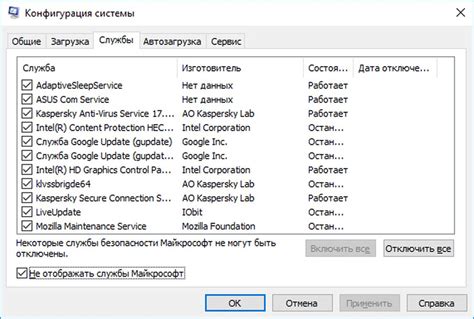
Для продления работы батареи вашего iPhone 13 mini, рекомендуется отключить некоторые функции, которые вы редко используете.
Вот некоторые из них:
- Bluetooth - отключите, если не используете беспроводные устройства. Просто зайдите в "Настройки" - "Bluetooth" и выключите.
- Wi-Fi - если не планируете использовать Wi-Fi, можно отключить. Зайдите в "Настройки" - "Wi-Fi" и выключите.
- Автоматическая яркость - можно отключить функцию автоматической яркости экрана и регулировать ее вручную. Для этого зайдите в "Настройки", выберите "Экран и яркость" и выключите "Автоматическая яркость".
- Обновление приложений в фоновом режиме - отключите автоматическое обновление приложений, чтобы они не обновлялись в фоновом режиме и не снижали заряд батареи без нужды. Для этого зайдите в "Настройки", выберите "iTunes Store и App Store" и выключите "Обновляться автоматически".
- Эффекты движения - можно отключить эффекты движения, такие как Параллакс, чтобы немного сэкономить энергию. Для этого зайдите в "Настройки", выберите "Общие", "Доступность" и включите "Повышение контрастности".
Отключите функции, чтобы продлить время работы вашего iPhone 13 mini и сохранить функциональность устройства.
Обновление программного обеспечения

Шаг 1: Подключите iPhone 13 mini к Wi-Fi и зарядному устройству. | Шаг 2: Откройте приложение "Настройки". |
Шаг 3: Перейдите в раздел "Общие". | Шаг 4: Выберите "Обновление ПО". |
Шаг 5:
Если доступно новое обновление, вы увидите его в списке. Нажмите на него, чтобы начать процесс обновления.
Шаг 6:
Убедитесь, что ваш iPhone подключен к Wi-Fi и имеет заряженную батарею. Можете выбрать "Установить немедленно", чтобы начать обновление сразу.
Шаг 7:
Подождите, пока устройство загрузит и установит обновление. Не отключайте устройство от Wi-Fi или зарядного устройства во время процесса.
После успешного обновления программного обеспечения вы сможете наслаждаться улучшенной производительностью и повышенной продолжительностью работы батареи на вашем iPhone 13 mini.